
「Gmailにデータを送ったよ!」と同僚や上司にいわれて待つこと数分……。
更新アイコンを何度押してもメールが届かず、忘れた頃にメールが届いていた。なんて経験はありませんか? 実はGmailでは様々な理由でメールの受信が遅れてしまうことがあるのです。
Gmailで受信が遅い時の主な対処法
Gmailでメールの受信が遅い時の主な対処法を、デバイス別にチェックしていきましょう。
【PC版】Gmailで受信が遅い時の主な対処法
PC版Gmailは、SafariやChromeといったブラウザでも利用できます。
そんなPC版Gmailの受信をふくむ動作が遅いと感じた時は、以下の対処法を試してみてください。状況が改善される可能性があります。
・インターネットの接続状況を確認する
→通信環境が不安定だと受信だけでなく送信も遅くなってしまいます。
・ページに表示するメールの件数を減らす
1ページに表示されるメールの件数を減らせば、Gmailの読み込みが速くなる可能性があります。
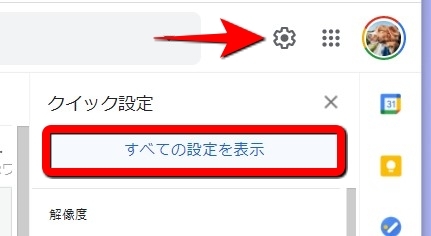
画面右上の歯車のマークを選択し「すべての設定を表示」をクリック。
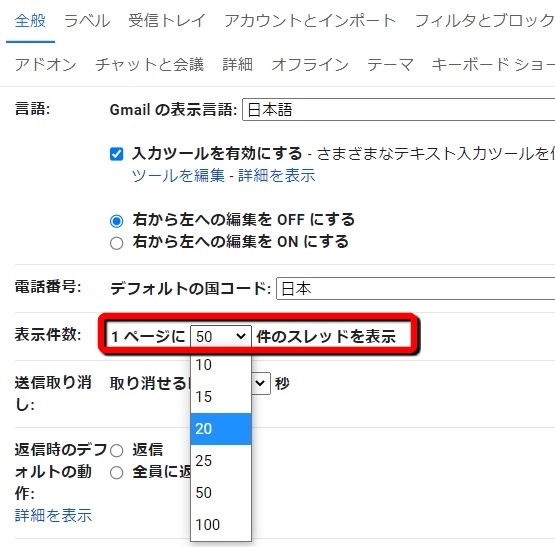
「表示件数」までスクロールしたら、ページに表示するメールの件数を選択。最後に「変更を保存」をクリックすればOKです。
・ブラウザの問題を解決する
→キャッシュとCookieを削除したり、拡張機能が起動している場合は無効にしてみます。また、Gmailの簡易HTMLを試してみても良いでしょう。
・ラベルとフィルタの数を減らす
→ラベルとフィルタがそれぞれ500個以上ある場合は、500未満になるよう削除する。
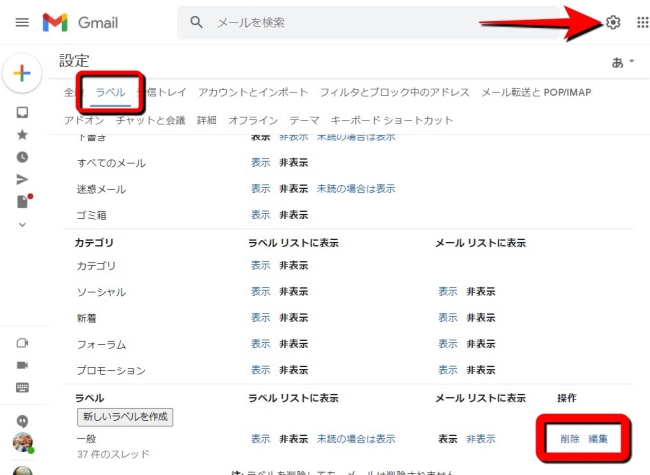
※ラベルの削除をしたい時は「設定(歯車のマーク)」を開いて、「ラベル」のタグを選択し、「削除」を選ぶとできます。
【iPhone】/【Android】Gmailアプリで受信が遅い時の主な対処法
アプリ版Gmailでメールの受信が遅いと感じたら、以下の項目を試してみてください。
・安定しているインターネットへ接続
→モバイルデータ通信/Wi-Fiを切り替えてみる。また、電波の届きにくい地下にいる場合は、移動してから再度試してみる。
・アプリをアップデート
→App StoreもしくはGoogle Play ストアでGmailアプリをアップデートする。
・アプリまたはスマホの再起動
→アプリまたはスマホを再起動するとキャッシュが削除されて動作が軽くなる可能性があります。
スマホアプリ版Gmailで通知が遅い時の対処法
スマホ向けアプリ版Gmailで通知が遅い時も、メールの受信が遅い時と同様に以下の項目を試してみましょう。
・アプリ/スマホの再起動
・アプリのアップデート
・インターネットの接続見直し
以上のことを試しても通知が遅い場合は、以下の手順で通知の設定を見直してみてください。
iPhone版Gmailアプリの通知設定を開く方法
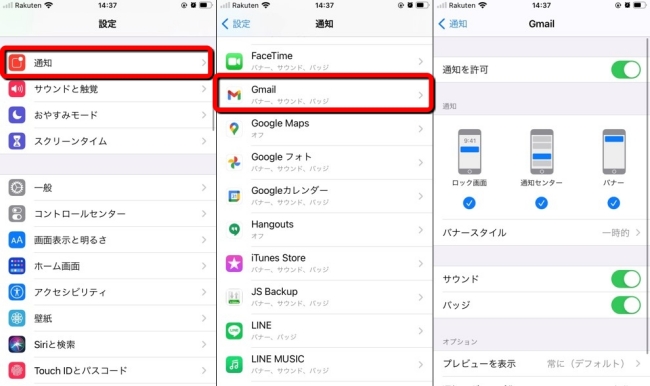
1:設定アプリを開きます。
2:「通知」を選択します。
3:「Gmail」をタップします。
4:通知の設定画面が開かれます。
Android版Gmailアプリの通知設定を開く方法

Galaxy S20(Android 11)で操作しています。ほかのAndroid端末では画面が異なる可能性がありますが、ほぼ同じ操作で通知設定画面を開くことができるはずです。
1:設定アプリを開きます。
2:「アプリ」をタップします。
3:「Gmail」を選択します。
4:「通知」をタップすると通知の設定画面を開くことができます。
Gmailで送信が遅い時の対処法は?

受信時と同じように、スマホやPCが安定しているインターネットに接続されていないと、メールの送信が遅くなる可能性があります。
また、メールに添付しているデータ量が多いと、送信に時間がかかるケースもあります。可能であればメールに添付するデータは圧縮し、送信にかかる時間を短縮する方法も試してみましょう。
【参照】メールが届くまでに時間がかかった、またはメールが届かなかった
※データは2021年6月上旬時点での編集部調べ。
※情報は万全を期していますが、その内容の完全・正確性を保証するものではありません。
※製品のご利用、操作はあくまで自己責任にてお願いします。
文/髙見沢 洸















 DIME MAGAZINE
DIME MAGAZINE













